落实乡村振兴战略,需要我们不断解放思想、创新思路,让最新的科技手段融入到乡村建设中。而信息技术的进步和互联网的加速发展为农村基层党建工作提供了宝贵的“时代资源”,现在的乡村发展已经日新月异,这些发展的背后,离不开智能化的功劳。今天,让讯谷带你了解一下智能乡村互联系统吧!
1. 随着网络的发展,乡镇级到村级音视频互联互通,大大的改善了乡镇级领导对村级基层干部的快速工作指导。
2. 可视化、便捷化音视频发展,更加高清、流畅的音视频需求,实现点对点,点对多的音视频管理,提高工作效率。
3. 进一步扩大信息化的范围覆盖,使得乡镇对村级的管理更加及时有效。

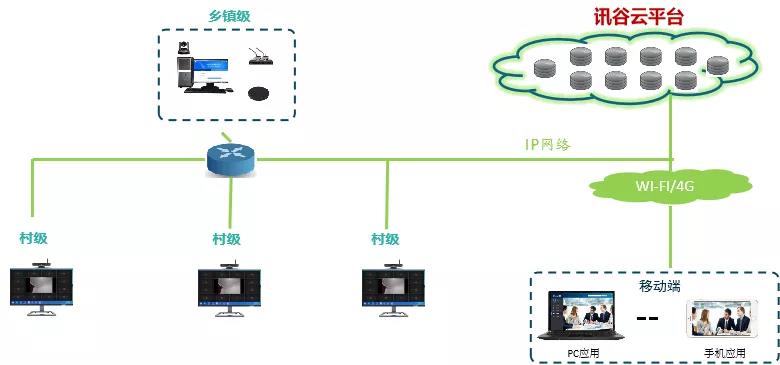

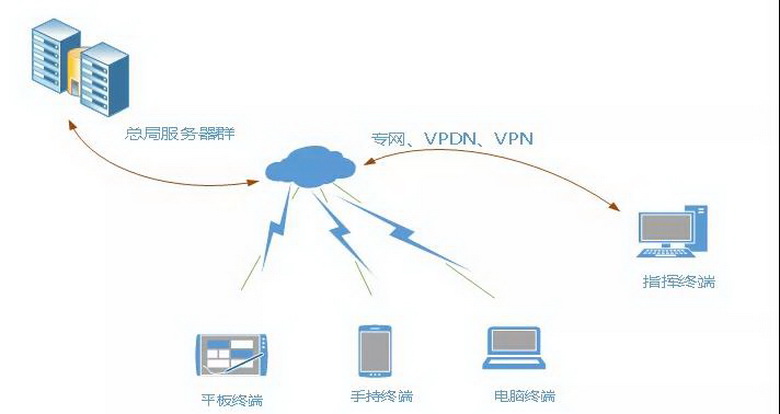

针对主级会场,建议使用专用的高配电脑、高清摄像机、全向麦克风或桌面扩声系统,满足不同会场环境的需求。


针对主级会场,建议使用专用的触摸会议双系统一体机、高清摄像机、全向麦克风或桌面扩声系统,满足不同会场环境的需求。


针对主会场大型会场的需求,建议采用高性能的党建专用终端作为核心,配套超大广角高清会议摄像机作为全景镜头,超长焦会议摄像机作为特写镜头,为会议提供高分辨率的图像效果;

可将高清视频输出到高清电视机、拼接屏等显示设备;同时可接入多种类型的麦克风,专业的音响设备,为会议现场提供清晰的音质效果。
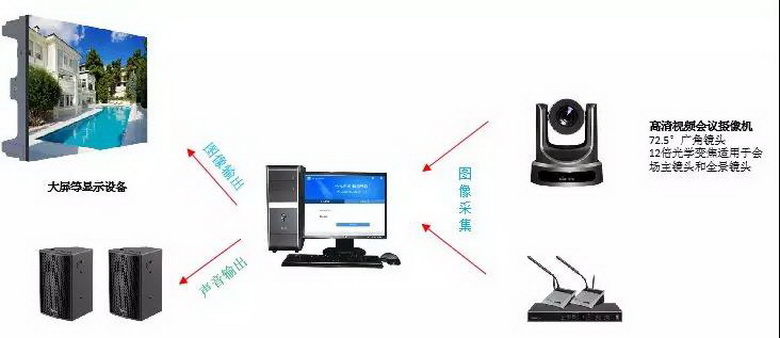

针对村级会场,建议使用专用的视频会议终端作为村级会场的核心,终端一体化集成84°4K高清摄像机,十核超强CPU,原生安卓操作系统,内置麦克风,拾音距离可达6米,同时提供外置麦克风的接口,满足不同会场环境的需求。
专用终端84°
超大广角镜头内置麦克风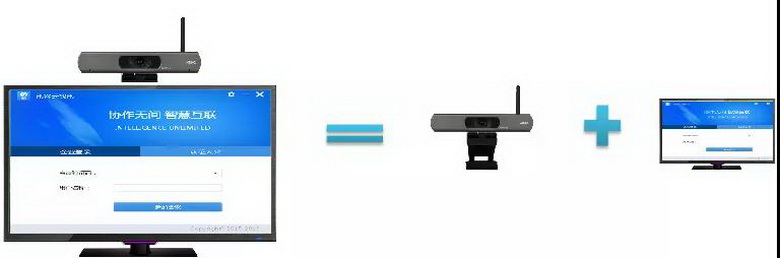
高清电视机 一体化终端 显示器



支持多种分屏模式,2分屏、4分屏、自由模式、环型、L型、反L型、画中画及多显示器模式。
数据传输安全方面,用户使用过程中的密码全部通过256位的加密,避免在使用过程中密码泄露,为企业的信息提供安全提供有利的保证。
提供电子多种白板的操作,并可以在白板中打开Word文档、PPT文档、图片等各种文档;
桌面共享以及程序共享,共享自己的桌面操作给所有与会者;
多媒体文件的共享浏览,播放任何格式的多媒体文件给所有与会者,共享同步观看;
会议录制以及会议回放,录制会议的整个过程,包括音视频、电子白板的操作、屏幕共享的操作;
文字交流,支持私聊、表情的文字交流;
轮巡显示视频,与会者较多的时候,可以通过轮巡显示视频节省客户端的带宽,可以设置轮巡的窗口数量和轮巡的间隔时间;
支持会议模式、自由讨论模式、集中管理模式、自由讨论模式,每个与会者都可以申请发言,有空闲的发言麦,点击“申请发言”就可以直接发言,或通过了会议室管理员的允许才能够发言;
支持多路混音,可以所有参会者同时语音;
支持手机接入,可接入windows mobile 6.0以上操作系统的4G手机;
客户端支持1080P、720P、4CIF、CIF、QCIF等多种图像格式之间的分辨率适配
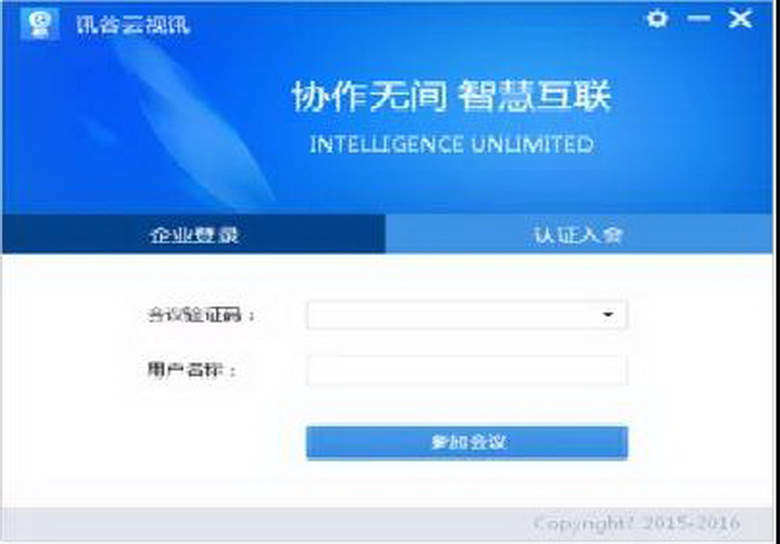

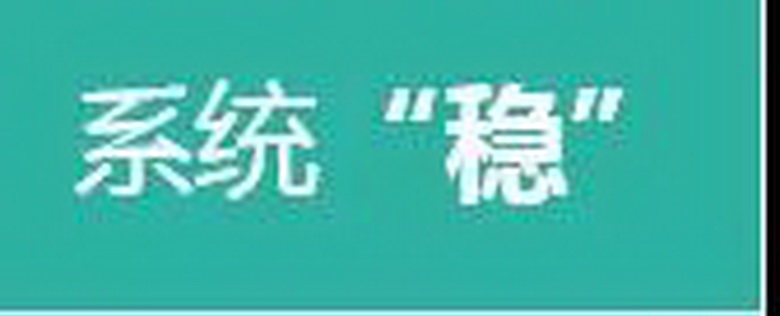
从云服务到终端都具备高稳定性
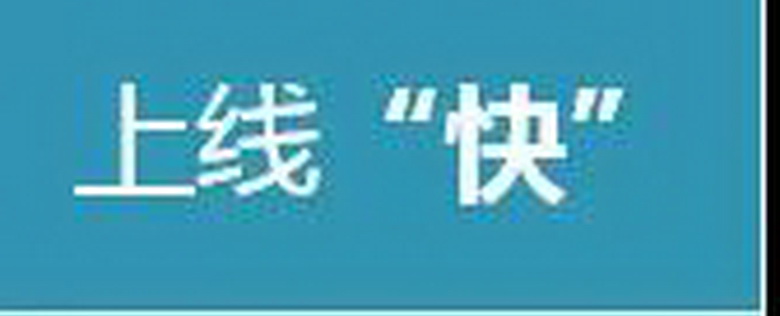
无需安装部署平台
终端安装使用便捷

基于互联网,随时随地
网络抗丢包音频有保障
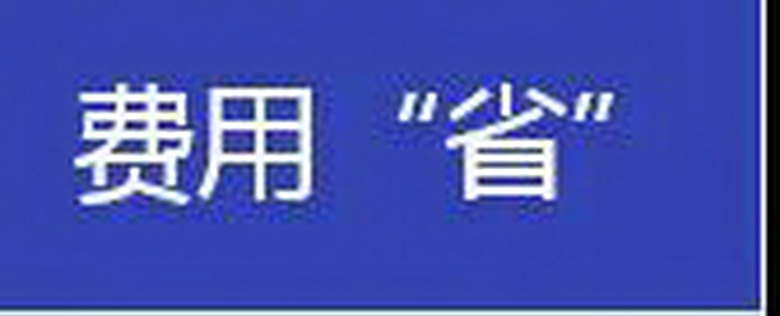
品质有保障、预算可支撑
覆盖到村
无需专线改造
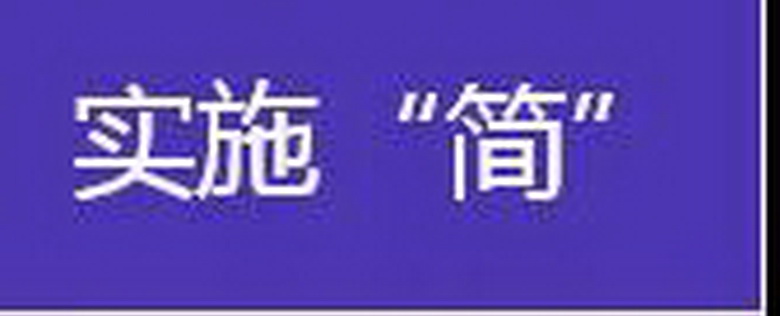
政绩带动需求,实施难度小
产品无需升级改造





1. 登陆对话框,默认显示【企业登录】页面,输入企业 ID、用户账号、密码,点击【登录】按钮可登录到云会议系统,支持保存密码、自动登录选项。
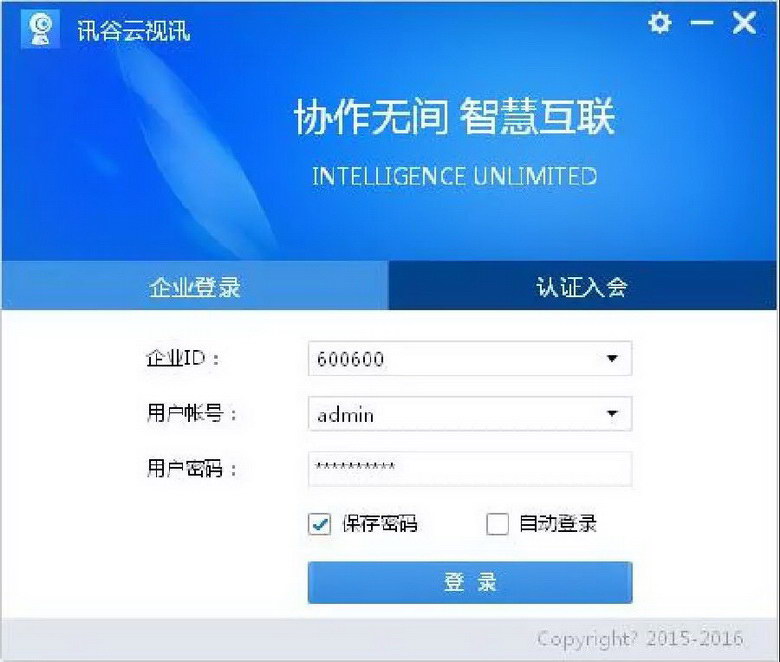
2. 【认证入会】页面,可以输入会议室的验证码和用户名称,点击【参加会议】按钮,快速登录到会议室中
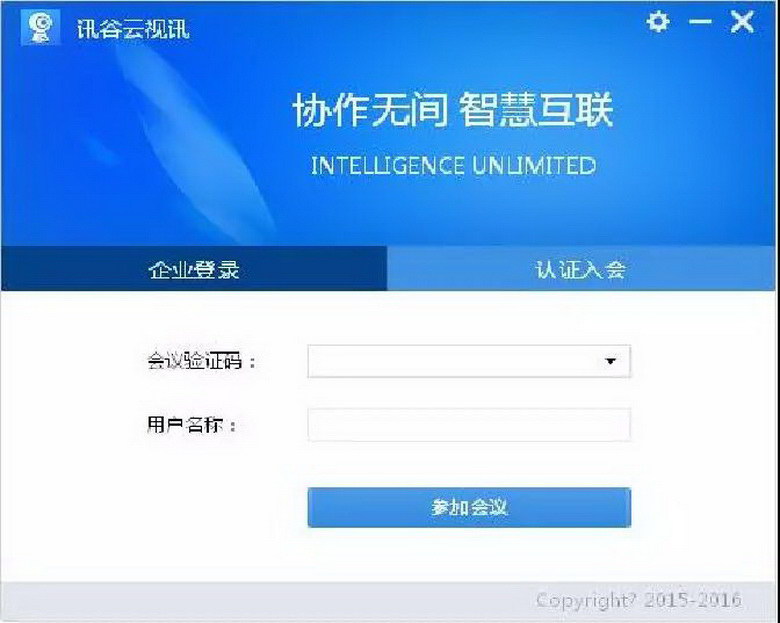
3. 点击登录窗口右上角的 设置按钮,弹出设置窗口,可以设置连接服务器的 IP 地址、端口号、网络连接方式以及网络代理项等。
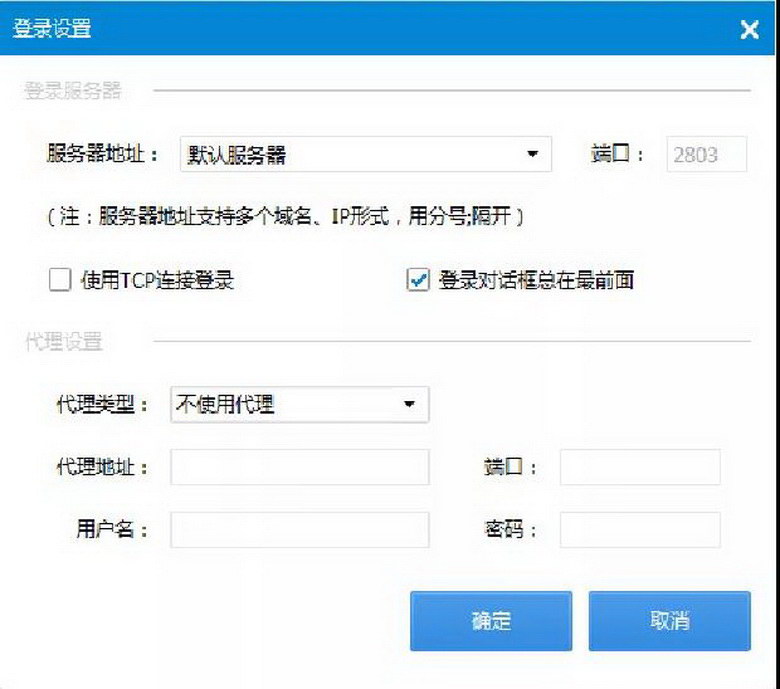

1. 点击登录窗口右上角的 设置按钮,弹出设置窗口,可以设置连接服务器的 IP 地址、端口号、网络连接方式以及网络代理项等
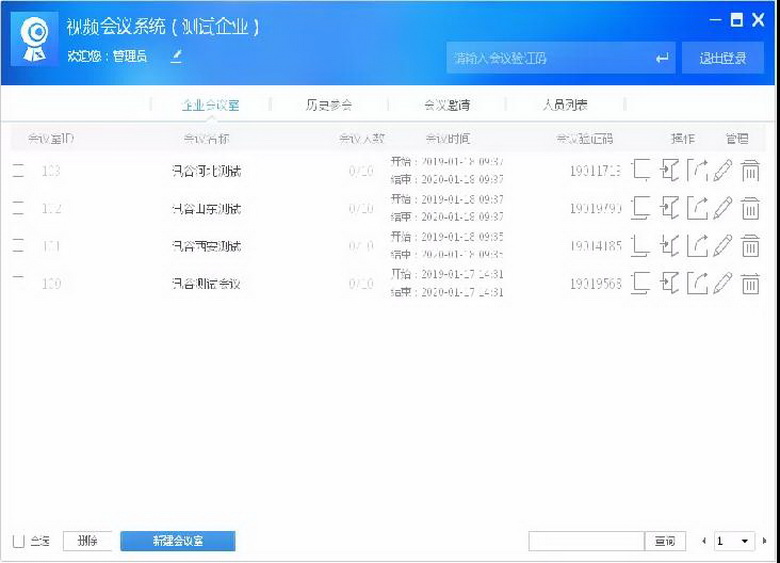
2. 点击会议大厅界面【人员列表】,选择对应人员 修改图标,可设置个人信息,包括昵称、密码、电话、邮箱等项。
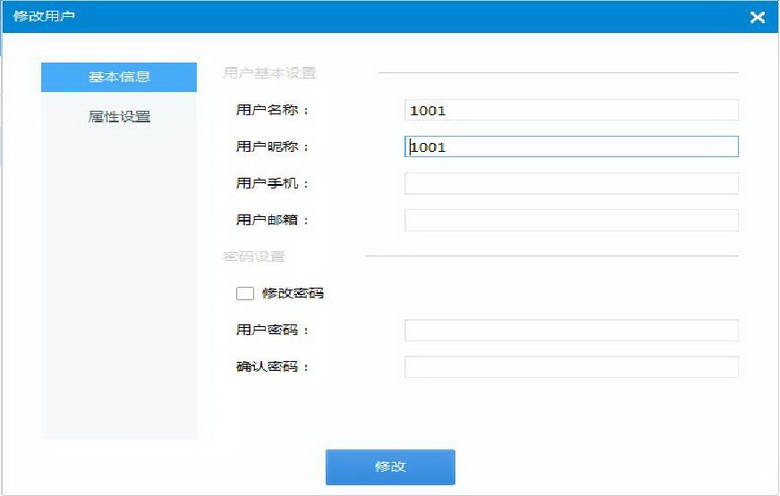
3. 点击属性设置,可以设置用户权限,以及摄像机最大接入。
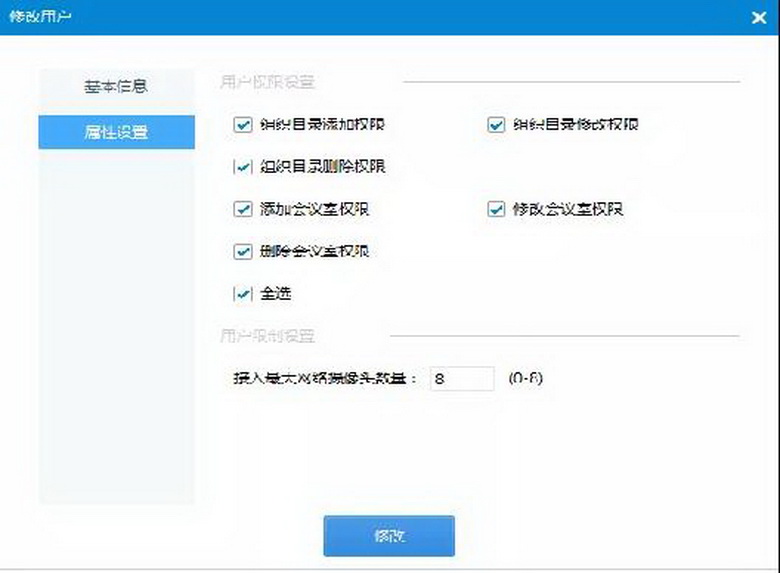

1.账号成功登陆后,显示会议室列表。如果是管理员身份登录,会议列表左下角可以新建和删除会议室,列表右侧可以进行会议邀请、编辑、删除的操作;如果是非管理员身份登录,没有以上权限,则不显示相关按钮。双击会议室列表中的会议室或点击 可以登陆到会议室中。
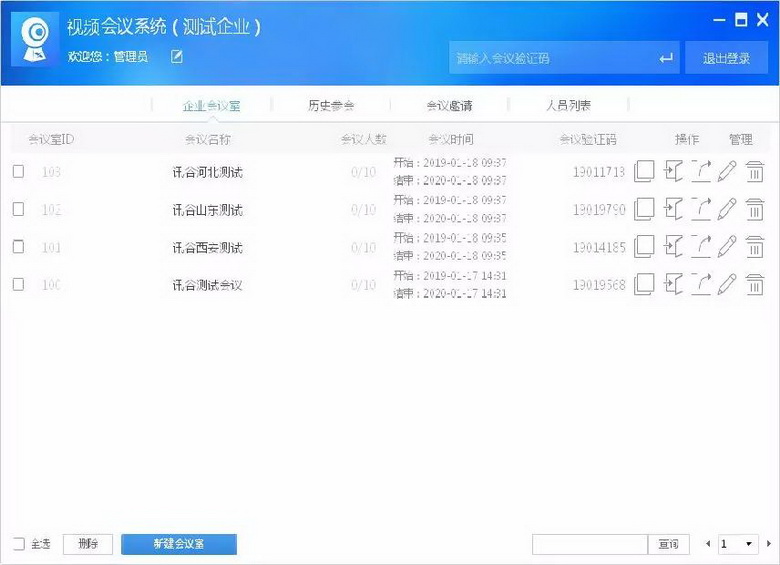
2.新建或编辑会议室界面,可以设置会议室的名称、最大参会人数、最大发言人数、会议发言模式、视频分享权限、会议室录制权限等。其中发言模式为“自由发言”的可以自由申请上麦发言,为“管理员控制发言”的,申请后管理员允许才能发言。可以设置会议室的密码和管理员密码,会议室密码设置后,必须输入密码方可入会,保证了会议的私密性;管理员密码设置后,会议中可以通过密码申请会议管理员权限。
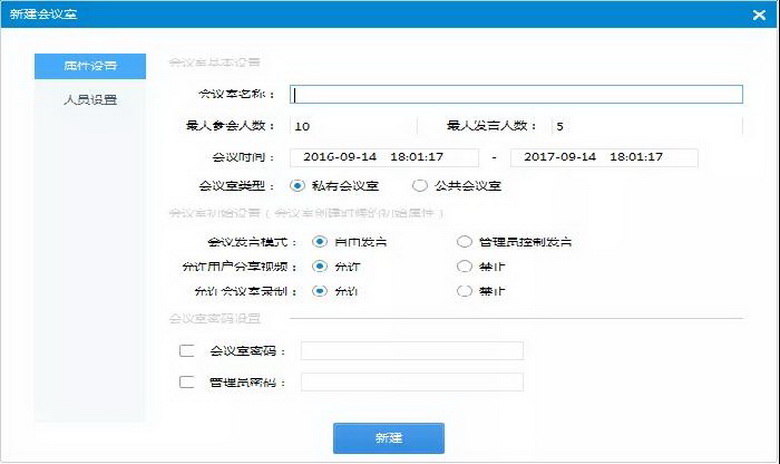
3.点击会议室信息的【人员设置】,可以添加此会议室的永久管理员。
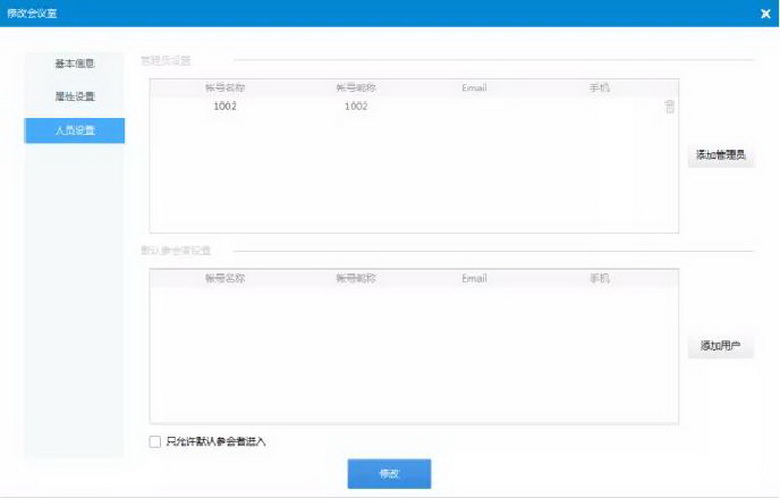

1、主界面显示区
主界面左侧是视频显示区,中间默认是电子白板显示区,右侧是人员列表、文字消息和用户使用手册本地视频的显示区域。下排按钮为功能选择区,从左到右依次为系统设置、电子白板、桌面共享、媒体播放、全屏、录制和回放;右排按钮依次为申请发言、停止共享、数据操作、数据同步。
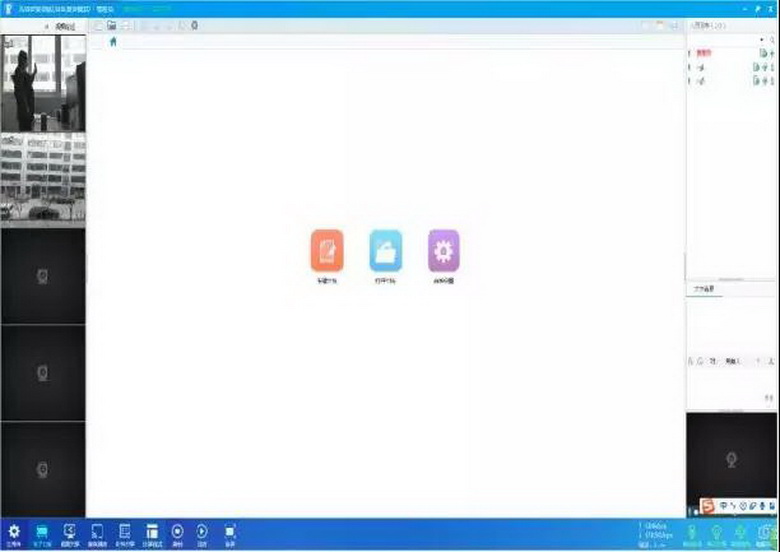
2、人员列表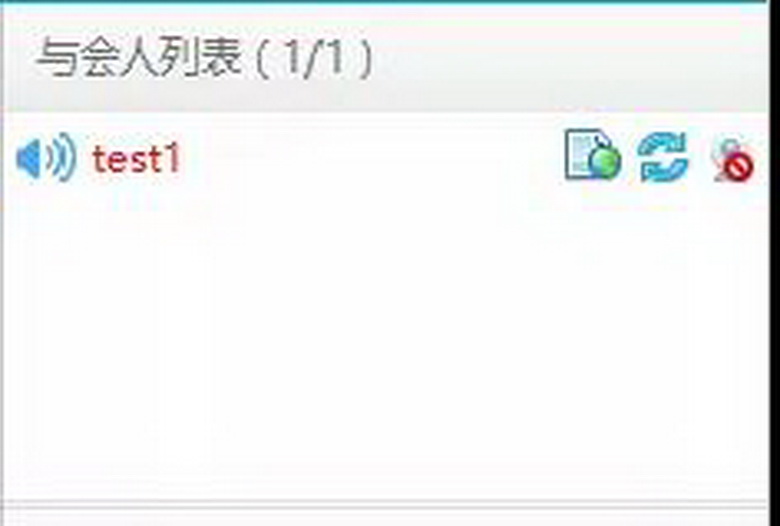
显示会议室内与会人员图标,通过图标可以区别管理员和非管理员(红色文字为管理员)音频播放标志表明此人可以发言,如果此用户有视频设备将显示摄像头图标,如果此用户有操作数据的权限将显示数据操作图标,如果此用户正在进行数据同步将显示数据同步图标
3、文字交流
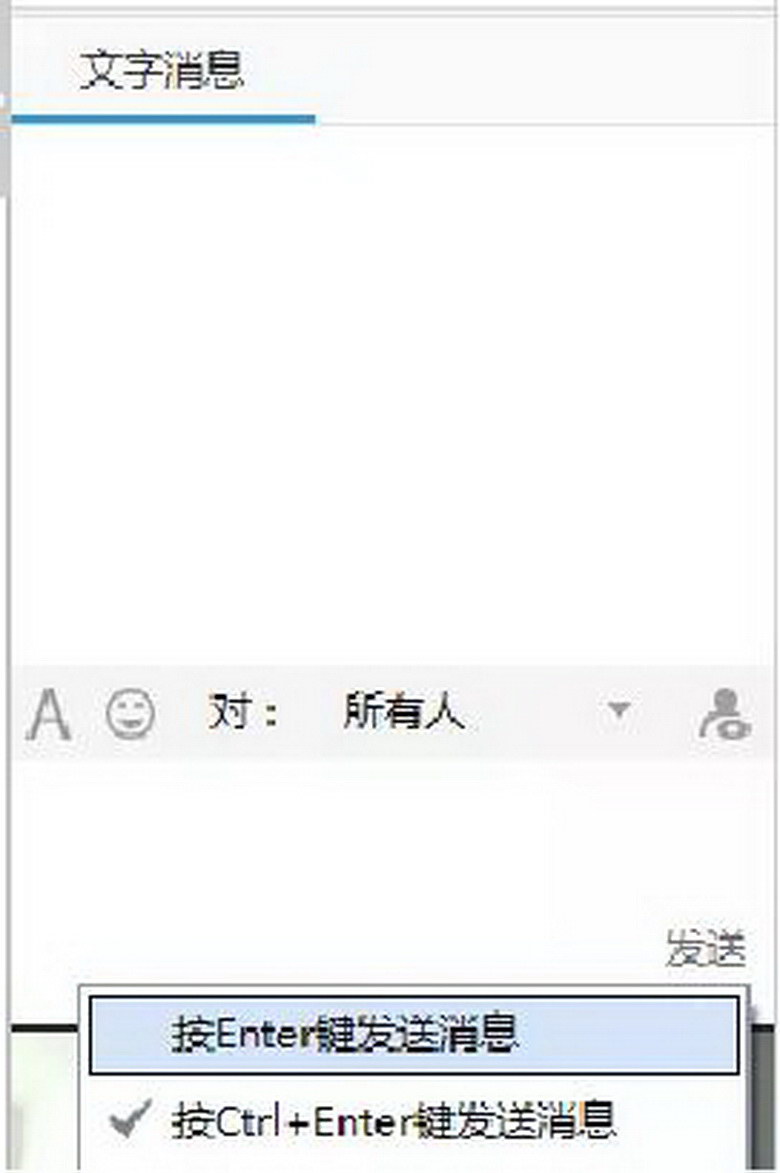
参会者可在此区域进行文字聊天,可以对所有人发言,也可以选择某人后,点击进行私聊。发送支持回车和 ctrl+回车两种方式。
4、视频查看
4.1 、本地视频
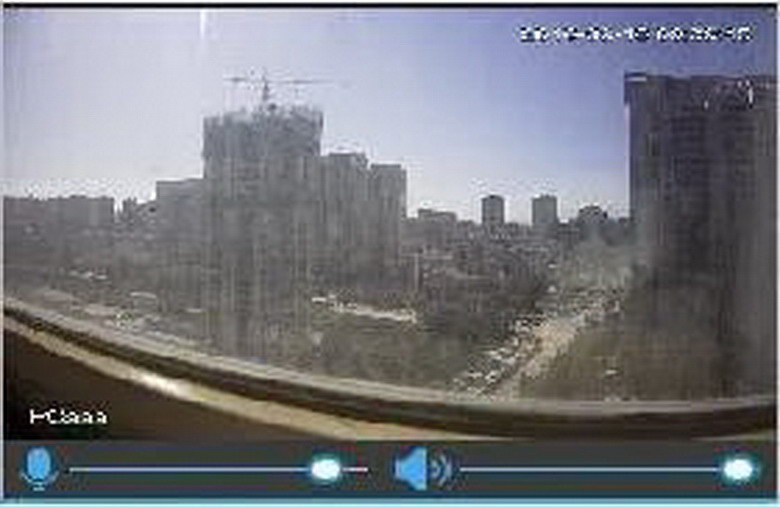
主界面右下角显示的是自己的视频图像,点击右下方 【停止共享】按钮后,其他与会者将看不到自己的视频,再次点击将恢复显示。视频下方还有调节麦克风和喇叭的功能,可以点击禁止麦克风或喇叭,可以调节大小。
4.2、远端视频
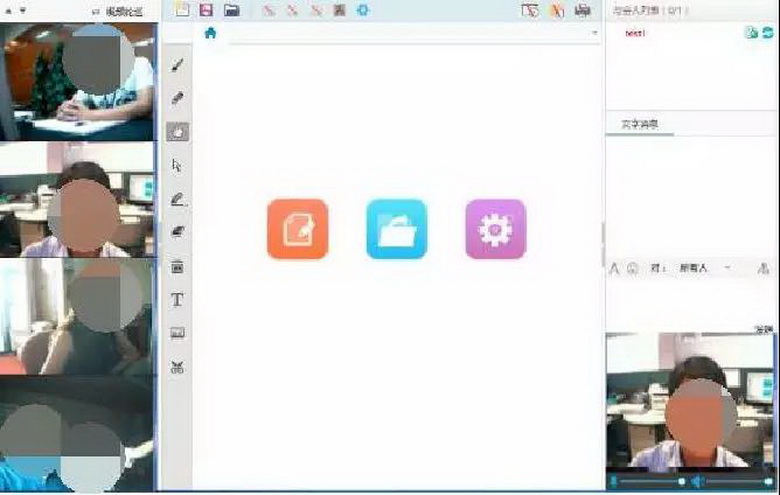
进入会议室后其他与会者的视频在点击 “浏览视频”后会显示在视频会议界面的左侧,多于 4 路会自动增加视频窗口。申请发言后自己的远程视频也会显示在左侧。
4.3、视频轮巡
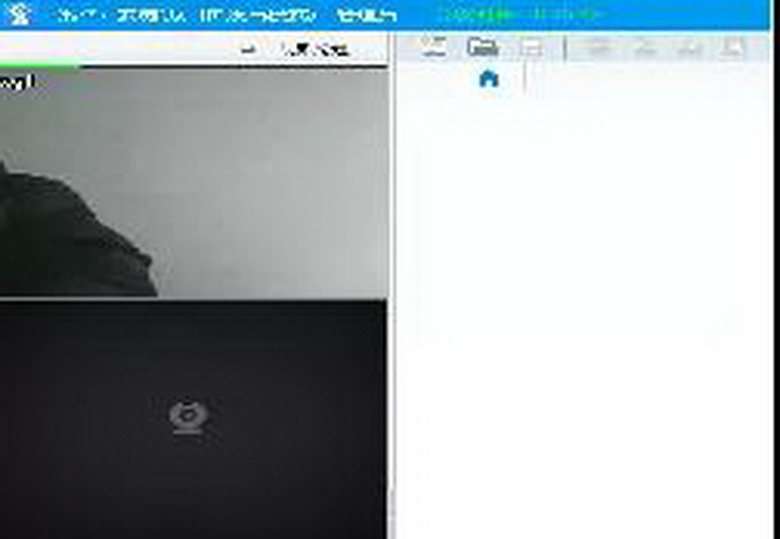
循环地观看会议室中带有摄像头的成员,进入视频会议界面,点击左上角的【视频轮巡】按钮,可以对与会者视频轮巡收看。
5、申请发言
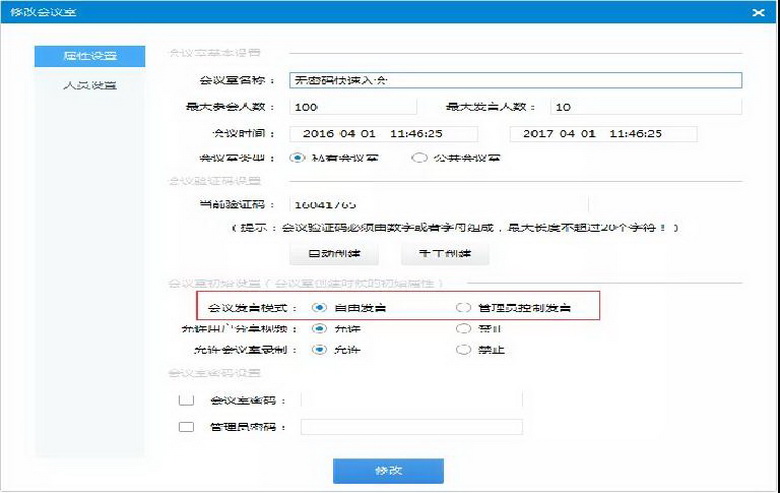
点击右下角功能区的申请发言的按钮,进行发言申请。如果是已发言状态,按钮变为,点击后将取消本次发言。会议中发言模式分为自由发言和管理控制发言两种模式。
1、自由发言模式:只要点击【申请发言】按钮就可以发言了。
2、管理发言模式:需要管理员批准才可以发言,当在管理发言模式下点击【申请发言】按 钮 申 请 发 言 的 时 候 , 在 人 员 列 表 中 昵 称 后 边 会 有 个 举 手 申 请 发 言的图标,
管理员端也会有提示信息,授权后此与会者才可以发言。
3、永久设置会议室发言模式,可以在会议室列表上修改会议室信息
4、临时设置会议室的发言模式,可以在会议室主界面中设置
6、数据同步
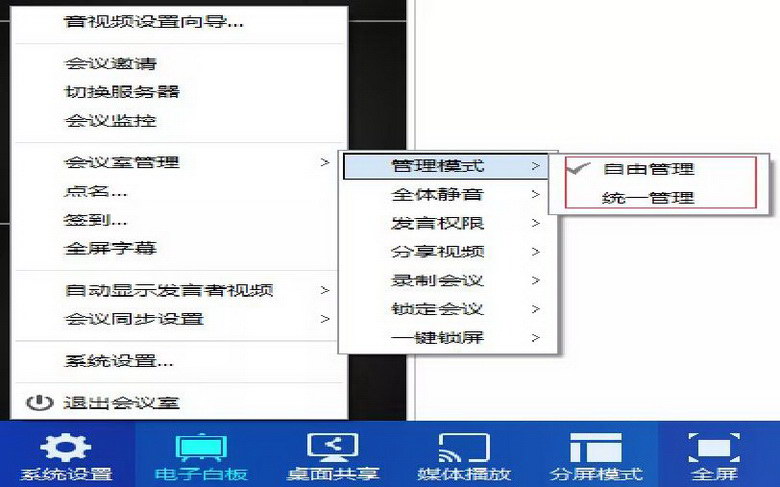
右下角本地视频下方,点击【数据同步】 按钮后,与会人员的会议室的界面就随
着你的切换而切换,比如现在把界面切换到其他分屏的时候,所有的与会者都会跟着你的
界面切换到相应的分屏,白板中,如果你切换到哪个页面,所有与会者也会打开同样的页
面。
1、支持各个界面模块同步显示。
2、支持电子白板切换页面显示。
3、支持分屏模式同步显示。
4、支持视频同步显示。(此特殊功能需要企业授权方可)
7、电子白板
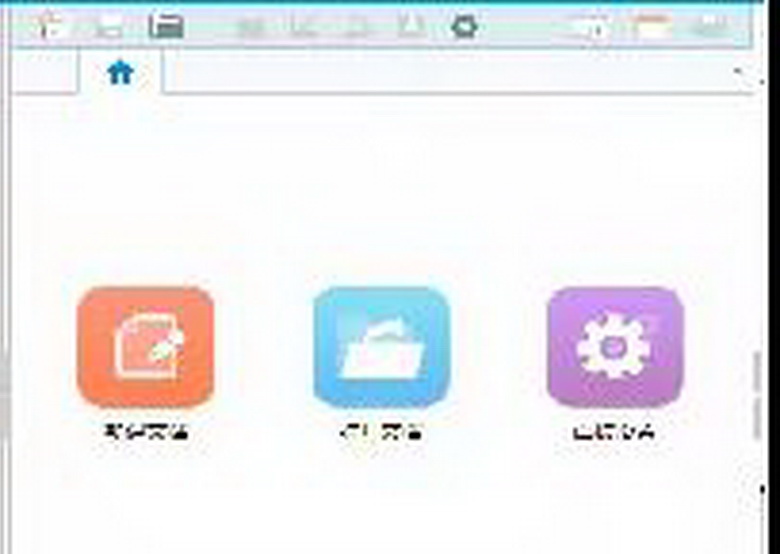
1、会议室默认布局模式下,电子白板窗口在会议,进行电子白板的操作。
2、第一次打开电子白板的时候要新建一块白板,点击“新建” 按钮即可,电子白板左边是一些操作按钮。
3、在白板上边的一排按钮是白板中的特殊操作,比如在白板中打开图片,电子文档,新建一块白板等。

4、“电子白板”包括新建、保存、共享文档、打印等常用功能。在白板中点击“打开文档” 按钮,然后选择将要共享的文件
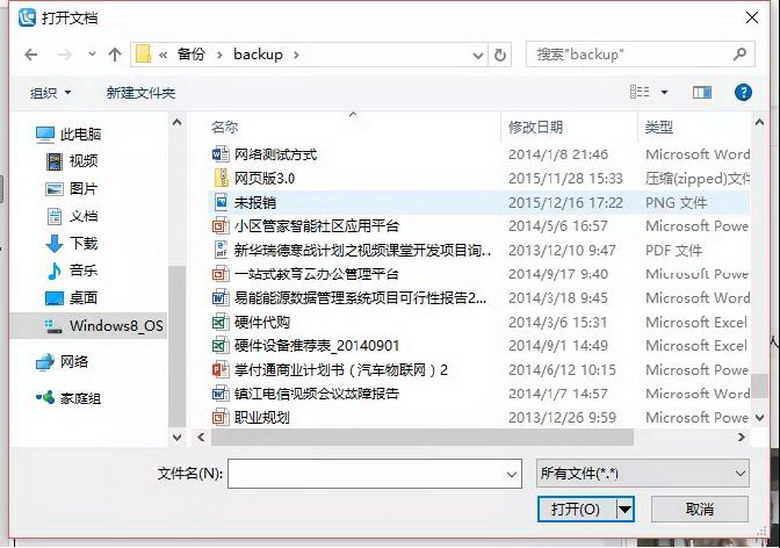
5、选择文件后点击“打开”,会在白板中建立一个以此文件名没标题的白板,与会人员可同步显示。
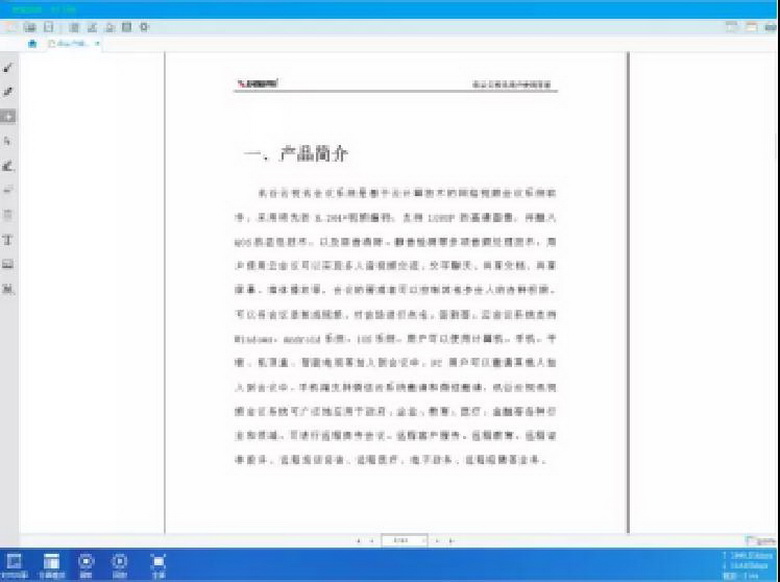
6、只有具有数据操作权的与会者才可以控制白板。
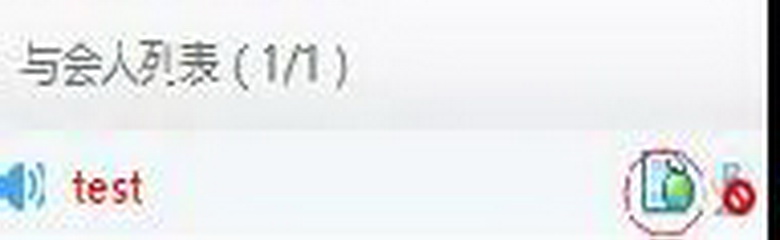
8、全屏设置

在电子白板、桌面共享、媒体播放、视频分屏显示的界面,都可以通过【全屏】按钮,开启全屏模式。
9、录制和回放
1.开会的时候,可以通过点击【录制】按钮,对会议室进行全程录制,录制到本地文件后还可以点击【回放】按钮选择录制的文件进行实时回放。

2.会议录制,分为模块录制和屏幕录制,模块录制可以在会议室中进行回放,屏幕录制可以录制成标准格式的视频媒体文件。
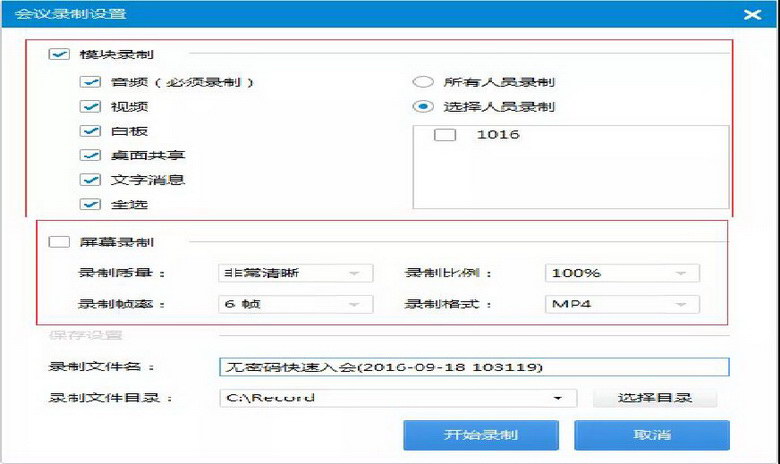
打造智慧乡村,实现“治理有效”。智能设施的使用为乡村治理开辟了新的路径,智能化政务“云端办公”“网络自治”等。同时,乡村治理模式的智能化对促进城乡融合、增强农村吸引力也起着重要的作用。
讯谷是一家生产音视频会议设备的高新技术企业,集产品研发、生产、销售于一体。主要生产视频会议产品、录播产品、无纸化会议产品、智能控制切换产品、会议讨论及扩声产品等,同时为用户提供众多行业音视频系统整体解决方案。详细信息登录官网www.zyxgkj.com或拨打:400-699-0825咨询。
